پرنٹنگ کی حد کو کیسے مرتب کریں
روزانہ دفتر یا مطالعہ میں ، دستاویزات کی طباعت ایک عام ضرورت ہے۔ تاہم ، بہت سے لوگ پرنٹ کی حد کو صحیح طریقے سے ترتیب دینے کے بارے میں الجھن میں ہیں۔ اس مضمون میں پچھلے 10 دنوں میں گرم عنوانات اور گرم مواد کو یکجا کیا جائے گا تاکہ آپ کو تفصیل سے متعارف کرایا جاسکے کہ پرنٹ رینج کو کس طرح طے کیا جائے اور حوالہ کے لئے ساختی ڈیٹا فراہم کیا جاسکے۔
1. پرنٹ رینج ترتیب دینے کا بنیادی طریقہ
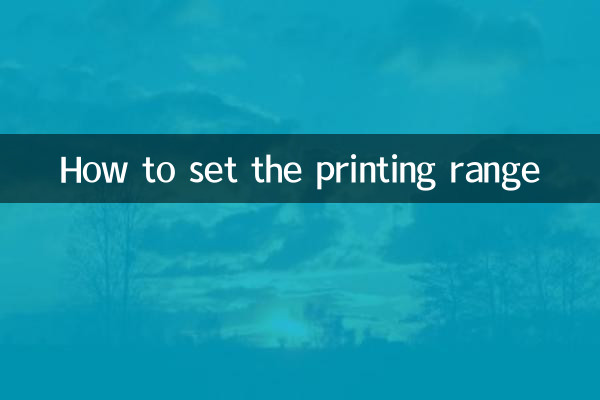
پرنٹ رینج کی ترتیب عام طور پر اس سافٹ ویئر یا ڈیوائس پر منحصر ہوتی ہے جو آپ استعمال کررہے ہیں۔ مندرجہ ذیل کئی عام منظرناموں کی ترتیبات ہیں:
| سافٹ ویئر/سامان | سیٹ اپ اقدامات |
|---|---|
| مائیکروسافٹ ورڈ | 1. "فائل" → "پرنٹ" پر کلک کریں 2. "ترتیبات" میں "تمام صفحات پرنٹ کریں" یا کسٹم رینج کو منتخب کریں 3. صفحہ نمبر کی حد درج کریں (جیسے 1-3،5) |
| ایکسل | 1 پرنٹ کرنے کے لئے علاقے کو منتخب کریں 2. "صفحہ ترتیب" → "پرنٹ ایریا" → "پرنٹ ایریا سیٹ کریں" پر کلک کریں 3 پرنٹ پیش نظارہ میں حد کی تصدیق کریں |
| پی ڈی ایف ریڈر | 1. پی ڈی ایف فائل کھولیں 2. "پرنٹ" کے بٹن پر کلک کریں 3. "تمام" ، "موجودہ صفحہ" یا "صفحہ کی حد" میں کسٹم پیج رینج کو منتخب کریں۔ |
2. حالیہ گرم عنوانات اور پرنٹ رینج کی ترتیبات کے مابین تعلقات
پچھلے 10 دنوں میں ، مندرجہ ذیل گرم ، شہوت انگیز عنوانات پرنٹ رینج کی ترتیبات سے گہرا تعلق رکھتے ہیں۔
| گرم عنوانات | متعلقہ مواد | مقبولیت تلاش کریں |
|---|---|---|
| ریموٹ ورکنگ کی کارکردگی کو بہتر بنایا گیا | پرنٹر کی پرنٹنگ رینج کو دور سے کیسے ترتیب دیں | اعلی |
| ماحول دوست پرنٹنگ | پرنٹ کی حدود ترتیب دے کر کاغذی فضلہ کو کم کریں | درمیانی سے اونچا |
| طلباء اسکول واپس جانے کی تیاری کر رہے ہیں | کس طرح بیچ کو پرنٹ کریں مطالعاتی مواد کے کچھ صفحات | اعلی |
3. اعلی درجے کی پرنٹنگ رینج ترتیب دینے کی مہارت
بنیادی پرنٹ رینج کی ترتیبات کے علاوہ ، درج ذیل جدید نکات آپ کو اپنے پرنٹنگ کے کاموں کو زیادہ موثر انداز میں مکمل کرنے میں مدد کرسکتے ہیں:
1.پرنٹنگ کے لئے متعدد صفحات کو یکجا کریں:کچھ پرنٹر کی ترتیبات میں ، آپ ایک شیٹ پر متعدد صفحات پرنٹ کرکے کاغذ کو محفوظ کرسکتے ہیں۔
2.عجیب اور یہاں تک کہ صفحہ پرنٹنگ:جب ڈبل رخا پرنٹنگ کی ضرورت ہوتی ہے تو ، تمام عجیب نمبر والے صفحات پہلے پرنٹ کیے جاسکتے ہیں ، پھر تمام نمبر والے صفحات۔
3.مخصوص علاقہ پرنٹ کریں:ایکسل جیسے سافٹ ویئر میں ، آپ پوری ورک شیٹ کے بجائے خلیوں کی صرف ایک منتخب رینج پرنٹ کرسکتے ہیں۔
| مہارت | قابل اطلاق منظرنامے | بچت کا اثر |
|---|---|---|
| متعدد صفحات کو ضم کریں | ڈرافٹ پرنٹنگ ، حوالہ مواد | 50 ٪ -75 ٪ کاغذ کی بچت کریں |
| عجیب اور یہاں تک کہ صفحہ پرنٹنگ | کتاب اور دستی پیداوار | 50 ٪ کاغذ کی بچت کریں |
| مخصوص علاقہ پرنٹ کریں | ڈیٹا رپورٹس ، مالی بیانات | غیر متعلقہ معلومات کی مداخلت کو کم کریں |
4. اکثر پوچھے گئے سوالات
حالیہ صارف تلاش کے اعداد و شمار کی بنیاد پر ، پرنٹ رینج کی ترتیبات کے بارے میں اکثر پوچھے گئے سوالات یہ ہیں:
| سوال | حل |
|---|---|
| غیر مشترکہ صفحات پرنٹ کیسے کریں؟ | صفحہ نمبر کی حد میں کوما سے الگ صفحہ نمبر درج کریں (جیسے 1،3،5-7) |
| اگر پرنٹ رینج کی ترتیبات کو محفوظ نہیں کیا جاسکتا ہے تو مجھے کیا کرنا چاہئے؟ | چیک کریں کہ آیا دستاویز صرف پڑھی گئی ہے یا نئی فائل کے طور پر بچانے کی کوشش کریں |
| سیٹ پرنٹ رینج غلط کیوں ہے؟ | تصدیق کریں کہ پرنٹر ڈرائیور تازہ ترین ورژن ہے ، یا پرنٹنگ سروس کو دوبارہ شروع کریں |
5. پرنٹنگ ٹکنالوجی کے مستقبل کے ترقیاتی رجحانات
جیسے جیسے ٹیکنالوجی کی ترقی ہوتی ہے ، پرنٹ رینج کی ترتیبات زیادہ ذہین ہوجائیں گی۔ حالیہ صنعت کے رجحانات کے مطابق ، مستقبل میں درج ذیل ترقیاتی رجحانات ظاہر ہوسکتے ہیں:
1.AI اسمارٹ پرنٹنگ رینج کی سفارش:یہ نظام خود بخود دستاویز کے مواد کا تجزیہ کرے گا اور زیادہ سے زیادہ پرنٹنگ کی حد کی سفارش کرے گا۔
2.کلاؤڈ باہمی تعاون کے ساتھ پرنٹنگ:متعدد افراد ایک ہی وقت میں ایک ہی دستاویز کی مختلف پرنٹنگ کی حدیں طے کرسکتے ہیں اور آؤٹ پٹ کو ضم کرسکتے ہیں۔
3.ماحولیاتی تحفظ پوائنٹ سسٹم:پرنٹ رینج کو بہتر بناتے ہوئے کاغذ کو ماحولیاتی نکات میں تبدیل کیا جاتا ہے۔
مذکورہ بالا مواد کے ذریعہ ، مجھے یقین ہے کہ آپ کو پرنٹ رینج کی ترتیبات کے بارے میں پہلے سے ہی ایک جامع تفہیم حاصل ہے۔ چاہے یہ بنیادی ترتیبات ہوں یا جدید تکنیک ، مناسب پرنٹ رینج کی ترتیبات کام کی کارکردگی کو نمایاں طور پر بہتر بناسکتی ہیں اور وسائل کے فضلے کو کم کرسکتی ہیں۔

تفصیلات چیک کریں

تفصیلات چیک کریں